Neste tutorial vou apresentar-lhe o novo plugin LuxeVerb que está integrado no FL Studio 21. O LuxeVerb oferece uma variedade de efeitos de reverberação que ajudam a adicionar profundidade e atmosfera às suas faixas de música. Muitos utilizadores não têm a certeza de como utilizar o reverb de forma eficaz, e é exatamente isso que este vídeo pretende fazer. Vamos percorrer juntos as caraterísticas e possibilidades do LuxeVerb.
Principais conclusões
- LuxeVerb é um novo plugin de reverb no FL Studio 21.
- Ele oferece uma ampla gama de efeitos de reverberação e ruído.
- Pode aplicar o LuxeVerb como um efeito a faixas individuais para melhorar a qualidade do som.
- O plugin está incluído na All Plugins Edition do FL Studio e pode ser testado gratuitamente.
Instruções passo a passo
1. instalar o LuxeVerb
Para usar o LuxeVerb, precisa da edição All Plugins do FL Studio. Se tiveres comprado esta edição, o LuxeVerb já está incluído. Se tiveres as outras edições, podes descarregá-lo do site oficial do FL Studio e testá-lo.
2. abrir um projeto no FL Studio
Inicie o FL Studio e abra um projeto novo ou existente. Para entender realmente o papel do LuxeVerb, ouça primeiro alguns dos sons existentes. Isto dar-lhe-á uma melhor ideia das mudanças provocadas pelo plugin.
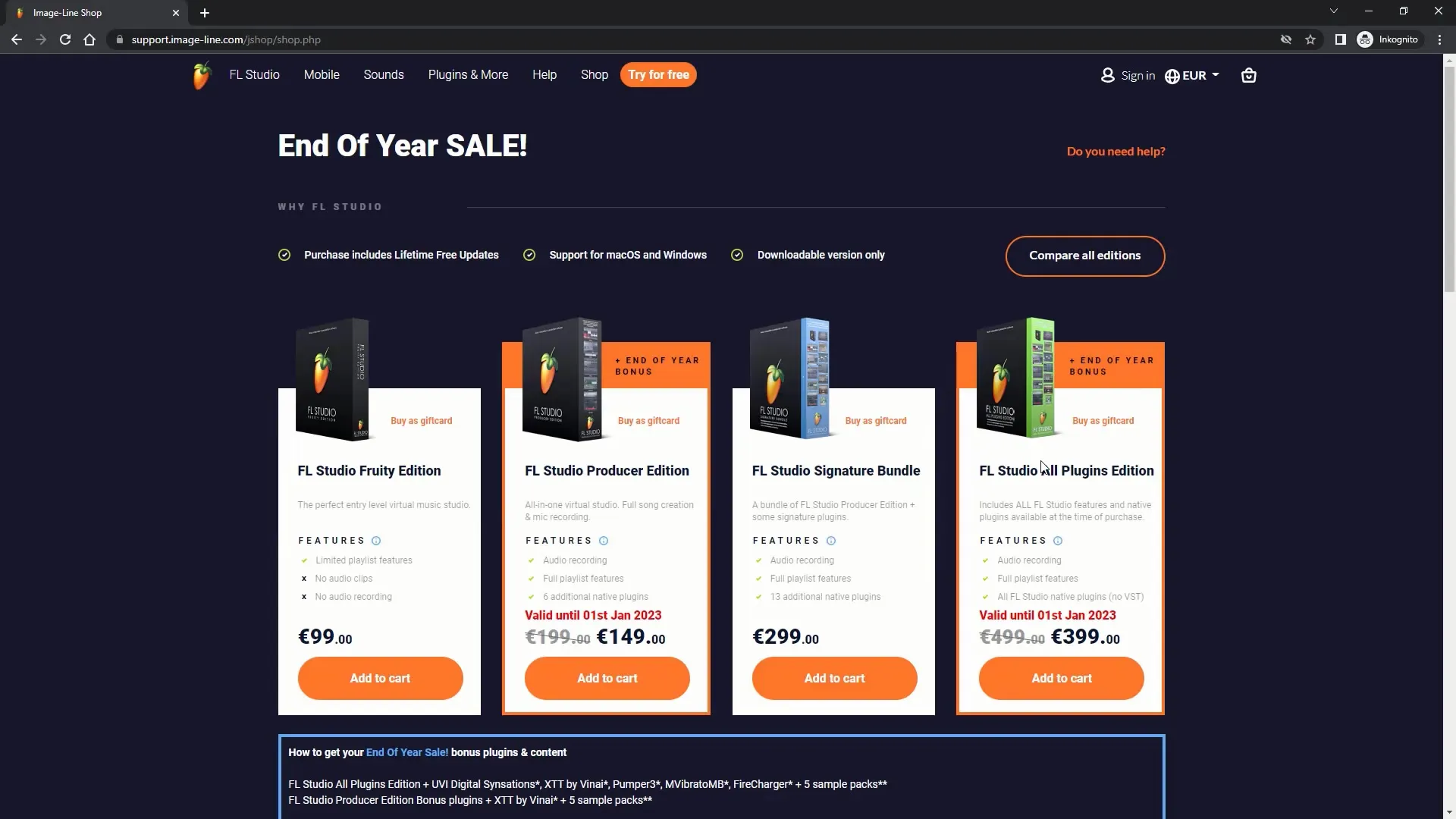
3. abre o misturador
Podes gerir as faixas da tua composição no misturador. Deves ter pelo menos algumas faixas, tais como baterias ou melodias, para poderes usar o LuxeVerb. Selecione a faixa apropriada, neste caso a bateria, à qual pretende aplicar o reverb.
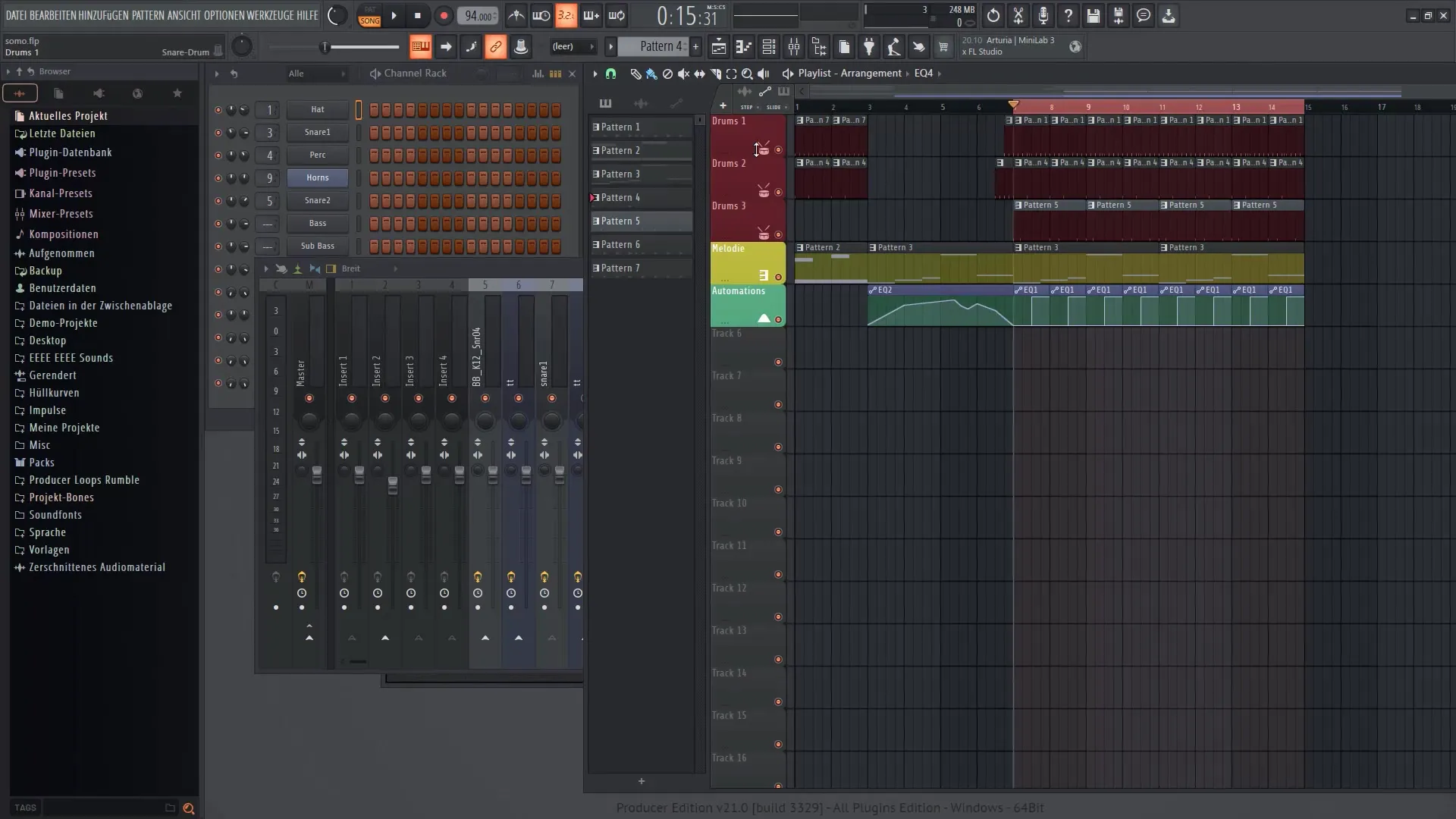
4. Aplicar o LuxeVerb
Para adicionar o LuxeVerb, procura a ranhura de efeitos no misturador e seleciona o LuxeVerb na lista de plugins disponíveis. Clique na ranhura e selecione "LuxeVerb". O plugin está agora ativo e pode ajustar as várias definições.

5. Ajustar os parâmetros
Agora podes começar a ajustar os parâmetros do LuxeVerb. Joga com os controlos para obteres um efeito de reverberação adequado. Presta atenção ao volume dos sinais "Dry" e "Wet". O controlo "Dry" influencia o som original, enquanto o controlo "Wet" ajusta os efeitos de reverberação. O seu objetivo deve ser obter um som equilibrado.

6. ajustar o volume
Quando estiveres no misturador (prime F9), tens a opção de controlar o volume geral do efeito LuxeVerb. Reproduza a sua composição enquanto ajusta o volume para ter uma ideia de como o reverb afecta o som.
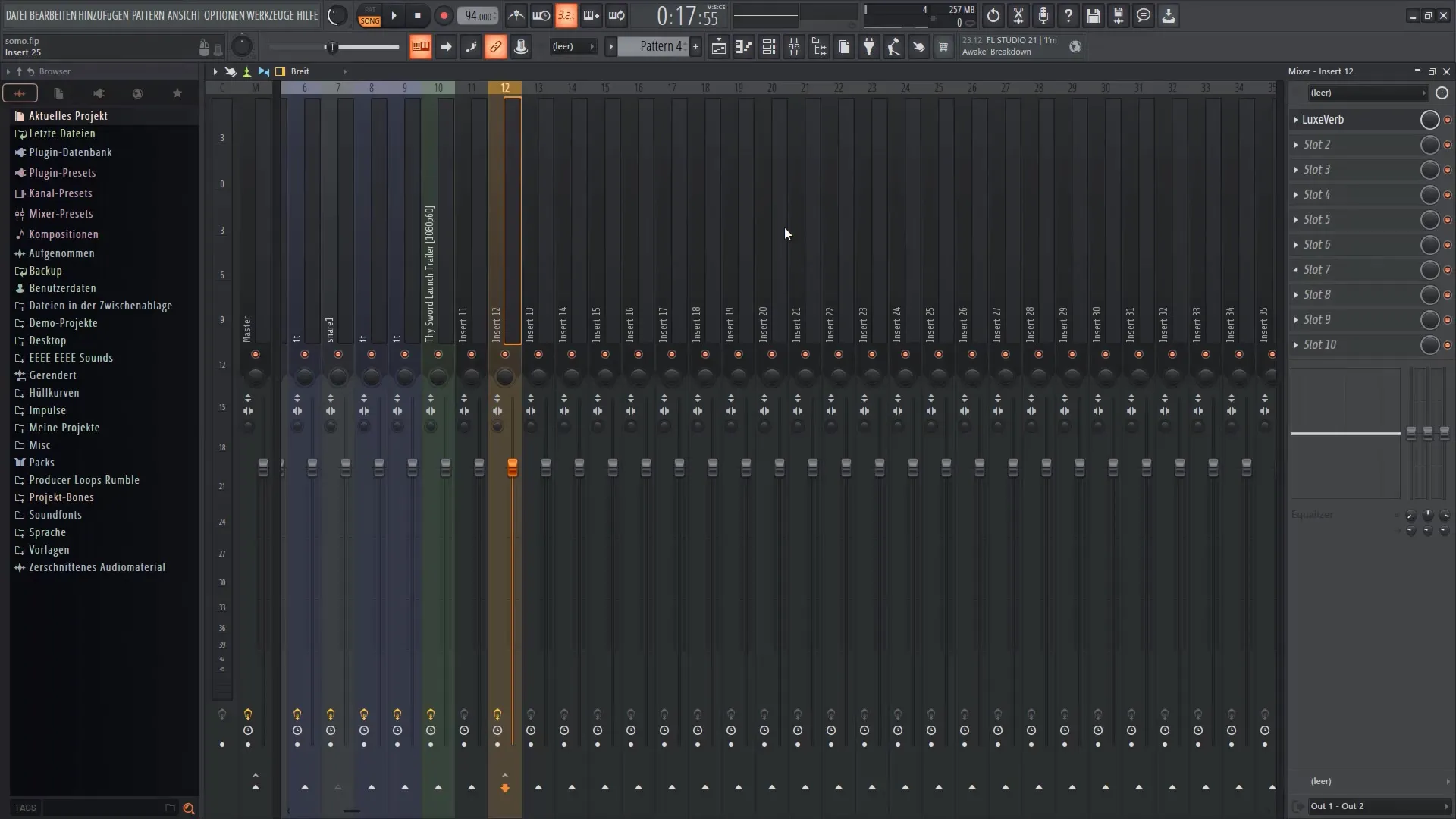
7. envelopes e sidechain
Outra caraterística interessante do LuxeVerb é a capacidade de ativar envelopes. Esta caraterística permite-lhe controlar dinamicamente o reverb em certas partes da sua composição. Se tiver uma implementação sidechain, pode também activá-la para ajustar o reverb ao volume de outras faixas.

8 Os toques finais
Agora que já efectuou as definições básicas, dedique algum tempo a fazer mais ajustes finos. Experimente diferentes definições e ouça o som da bateria e das outras faixas. Pode ser útil ouvir todos os efeitos no contexto da sua faixa para obter os melhores resultados.

9. verificar o resultado
Depois de fazer todas as alterações, toque novamente a sua composição. Verifique se o reverb está bem integrado e se acrescenta profundidade aos seus sons. Preste atenção à interação de todos os elementos na mistura e ajuste os parâmetros, se necessário.

Resumo
Neste tutorial, aprendeu a instalar, utilizar e personalizar o plugin LuxeVerb no FL Studio 21 para dar vida às suas faixas. O LuxeVerb oferece uma grande variedade de possibilidades para editar efeitos de reverberação para dar às suas composições um som profissional.
Perguntas mais frequentes
Como é que instalo o LuxeVerb no FL Studio?Necessita do FL Studio All Plugins Edition, que inclui o LuxeVerb. Em alternativa, pode descarregá-lo e testá-lo a partir do site do FL Studio.
Posso experimentar o LuxeVerb gratuitamente?Sim, pode descarregar uma versão de teste do LuxeVerb antes de decidir comprar.
Como posso ajustar o volume do LuxeVerb? No mixer, você pode ajustar o volume do efeito LuxeVerb usando os controles correspondentes para o sinal "Wet" e "Dry".
Que funções oferece o LuxeVerb?O LuxeVerb oferece efeitos de reverberação e ruído que o ajudam a tornar as suas composições mais dinâmicas e espaciais. Pode utilizar envelopes e sidechain para refinar ainda mais o efeito.
O que posso fazer se não gostar do efeito de reverberação? Experimente diferentes configurações e combinações para obter o melhor som para o seu projeto. Também pode ajudar reproduzir a composição inteira e ouvir o efeito no contexto.


